¿Por qué necesito agregar participantes adicionales a una videollamada?
Es posible que desee agregar un miembro de la familia del paciente (que se encuentra en una ubicación diferente a la del paciente), un intérprete, un médico general o un cuidador del paciente en la consulta actual. Puede tener un máximo de 6 participantes en una sola videollamada.
Hay dos formas de agregar participantes a una llamada: agregue una persona a la llamada desde el área de espera, incluida otra área de espera en la que sea miembro del equipo, o invite a un participante a su llamada actual mediante el Administrador de llamadas.
Añadir un usuario desde la zona de espera:
Desde la misma sala de espera de la clínica que su paciente/cliente en la llamada
| Mientras está en una videollamada, puede agregar una persona que llama en espera desde el área de espera de su clínica navegando al panel del área de espera (abrir en una pestaña o ventana separada del navegador). Verá que todas las demás personas que llaman en el área de espera tendrán un botón Agregar en su tarjeta de llamadas cuando esté en una llamada. Localice la persona que llama que desea agregar y haga clic en el botón Agregar . |
 |
| Aparecerá un mensaje de confirmación que le informará quién se agregará a su llamada actual. Al hacer clic en Agregar a la llamada en el cuadro de confirmación, la persona que llama seleccionada entrará en su videollamada actual. Regrese a la pantalla de videollamada para continuar la llamada. |
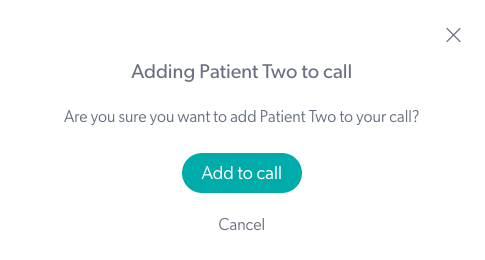 |
Desde otra sala de espera de la clínica a la que tiene acceso
| Durante una videollamada, puede agregar una llamada en espera desde otra área de espera a la que tenga acceso. En primer lugar, navegue de regreso al panel del área de espera que se abrirá en una pestaña o ventana separada del navegador. Verá que todas las demás personas que llaman en el área de espera tienen un botón Agregar mientras está en una llamada. |
 |
| Para agregar una persona que espera en otra sala de espera de la clínica donde usted es miembro del equipo, haga clic en el menú desplegable de la clínica junto al nombre de su clínica. Verá las clínicas de las que es miembro en la lista desplegable. De esta lista, seleccione la clínica donde está esperando la persona que desea agregar a la llamada. Esto lo llevará a la sala de espera de esa clínica. |
 |
| Localice a la persona que le gustaría agregar a la llamada y haga clic en el botón Agregar en su tarjeta de llamada. |  |
| Aparecerá una pantalla de confirmación y, una vez que confirme, agregará a la persona a su llamada actual. Vuelva a la pantalla de su llamada, que está abierta en una pestaña o ventana separada del navegador, y continúe con la llamada. Ahora habrá 3 personas en tu videollamada actual. |
 |
Invitar a un participante desde dentro de una videollamada:
| 1. Durante una videollamada, puede invitar a otro participante directamente a la videollamada. Haga clic en Administrador de llamadas en la parte inferior derecha de la pantalla de llamadas. | 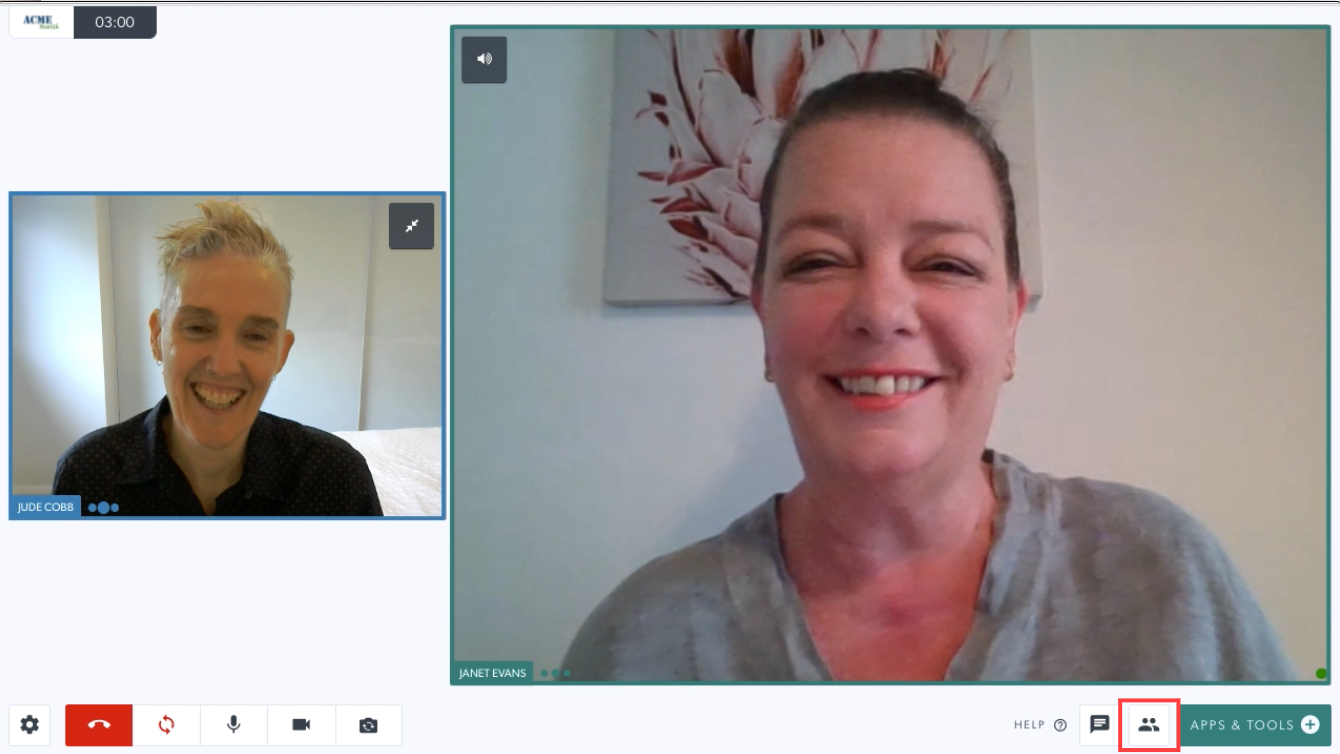 |
| 2. Haga clic en el botón Invitar a un participante en el cajón del administrador de llamadas, en Acciones de llamada. | 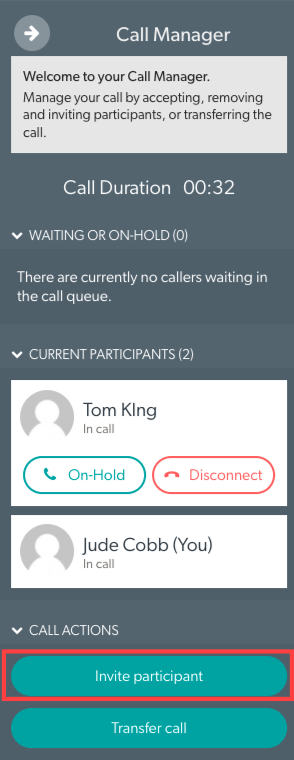 |
| 3. Puede invitar a un participante a unirse a la llamada por correo electrónico o por SMS. Marque 'Enviar invitación por correo electrónico' o 'Enviar invitación por SMS'. | 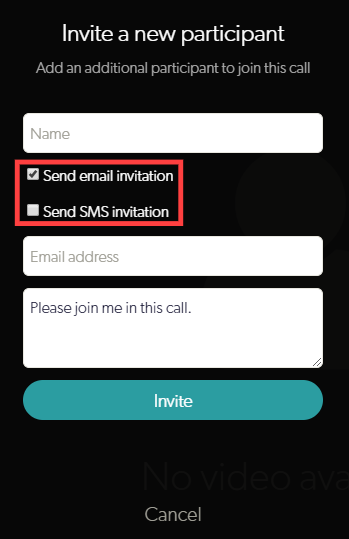 |
| Agregue su nombre y detalles de contacto. Haga clic en Invitar para enviar la invitación. | 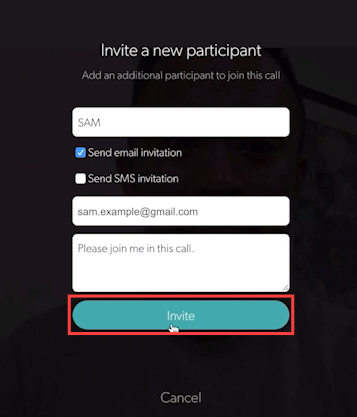 |
| 4. Recibirán un botón por correo electrónico o SMS (según su método de invitación) que los llevará directamente a su videollamada actual. | 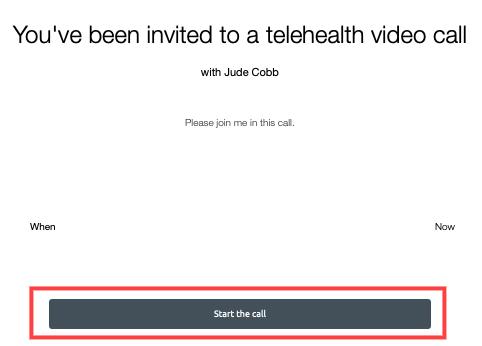 |